Instagramアプリの謎現象と言いますか、不具合と言いますか。ググってもよく分からない珍現象に遭遇したので、その解決方法をご紹介します。
こんな症状が出たら…
うっかりして、Instagramアプリにログインしたままの状態でアンインストールしてしまいました。再インストール後に同アプリを起動しようとしたんですが、なぜか強制的に停止されて起動できません…。Pixel 3aを再起動してもこの症状は解決しませんでした。
使用環境はこんな感じ
今回の症状は、もしかしたらInstagramアプリとAndroidシステムの相性が関係しているのかもしれません。将来的に改善される可能性もあります。念のためInstagramアプリのバージョンなどを書き留めておきますね。Androidのビルド番号などは長ったらしいので上記画像でご確認下さいw
- 使用端末:Google Pixel 3a SIMロックフリー版
- Instagram for Androidのバージョン:122.0.0.29.238
- Androidのバージョン:10
解決方法は意外とあっけない
今回の症状を解決するには、Instagramの公式サイトで同アプリのログイン状態を解除すればオーケーです。スマホのブラウザとアプリを使います。具体的な手順を見て行きましょう。
ブラウザでの作業
まずはスマホのブラウザで作業します。今回はスマホのブラウザを使いますが、パソコンのブラウザでも要領は同じです。
Instagram公式サイトの「ログイン」を押す
ふだん使っているブラウザでInstagram公式サイトを開いて「ログイン」を押します。
Instagram公式サイトに「ログイン」する
画面が切り替わったらメールアドレスなどとパスワードを入力し、Instagram公式サイトに「ログイン」します。
ログイン情報の保存はスルー
続いて「ログイン情報を保存しますか?」と表示されたら「後で」を押します。
ホーム画面への追加もスルー
さらに「Instagramをホーム画面に追加しますか?」と表示されたら「キャンセル」を押します。
右下の人の形をしたボタンを押す
するとようやくInstagramのメイン画面が開きます。続けて右下の人の形をしたボタンを押します。
左上のギアボタンを押す
画面が切り替わったら、左上のギアのようなボタンを押します。
「ログインアクティビティ」を押す
続いて「オプション」画面が開きます。「ログインアクティビティ」を押しましょう。コレがこの記事の最大のポイントです。
「ログインの場所」にあるPixel 3aを押す
「ログインアクティビティ」の画面が開くと「ログインの場所」の欄に、いまInstagramにログインしている端末の名前やログイン日時などが一覧表示されます。ログインした日時を頼りにPixel 3aを探し出し、その欄を押しましょう。
Pixel 3aからログアウトする
Pixel 3aの「ログイン情報」画面が開いたら「ログアウト」を押します。
「OK」を押す
続いて「セッションがログアウト」しました」の画面が出たら「OK」を押します。これでPixel 3aのInstagramアプリから無事ログアウトできました。
Pixel 3aが消えていることを確認する
すると自動的に「ログインアクティビティ」画面に戻ります。念のためPixel 3aの欄が画面から消えていることを確認しましょう。ちゃんと消えていますね。
ブラウザでの作業は以上でおしまいです。
アプリでの作業
続いてInstagramアプリで作業します。
Instagramアプリを再インストールする
Instagramアプリをいったんアンインストールしてから再インストールします。
「ログイン」を押す
Instagramアプリを起動して「ログイン」を押します。お!ちゃんと起動しますよ!
「上記以外」を押す
途中でGoogle Smart Lockの画面が表示されたら「上記以外」を押します。
Instagramアプリに「ログイン」する
続いてメールアドレスとパスワードを入力し、Instagramアプリに「ログイン」します。ちなみにこの画像だけ小さいのは、このログイン画面のスクリーンショットが禁止されているためです。実際にブツ撮りしました…。
Instagramアプリが起動すればオーケー
めでたくInstagramアプリが起動しました!これで一件落着です。いかがでしょう? うまく行きましたか?

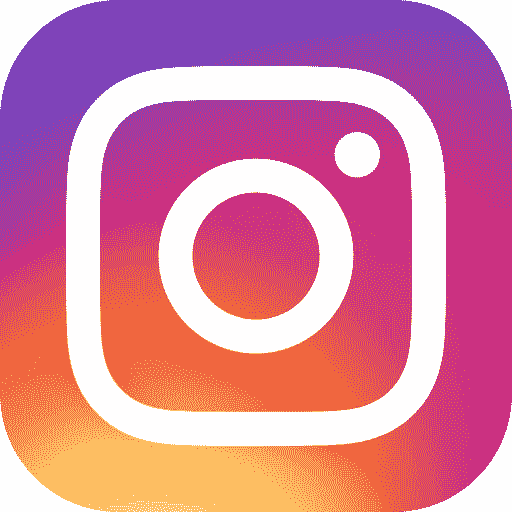


コメント